Nintendo е платформа за видеоигри, която има своите мрежи по целия свят. Той произхожда от Киото, Япония, с професионализма в разработването на видео игри и игрови конзоли. Потребителите по целия свят използват устройствата Nintendo Switch, за да играят любимите си игри. Днес ще научите как да прекратите връзката на Nintendo акаунт с Switch, ако искате да го направите. Прочетете тази статия до края, за да научите как да промените акаунта в Nintendo в Switch стъпка по стъпка.
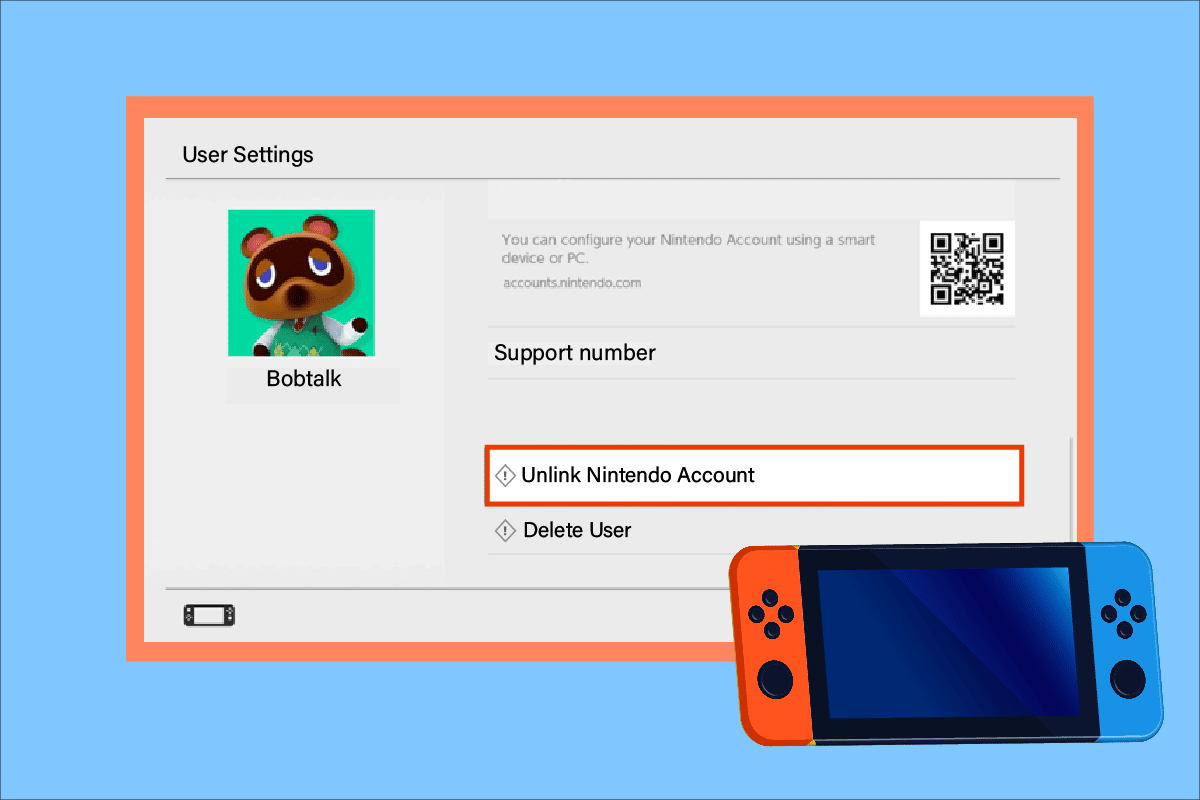
Съдържание
Как да премахнете връзката между акаунта на Nintendo и Switch
Тази статия ще ви предостави стъпките за успешно прекратяване на връзката между вашия акаунт в Nintendo и устройството Switch. Прочетете и следвайте статията, като същевременно поддържате устройството си Switch готово за изпълнение на посочените по-долу стъпки.
Можете ли да прекратите връзката на акаунта в Nintendo с Switch?
Да, възможно е да прекратите връзката на вашия акаунт в Nintendo от превключвател. Можете да следвате стъпките по-долу за същото:
Можете ли да прекратите връзката на акаунт с превключвател? Какво се случва, когато прекратите връзката с акаунт в Nintendo?
Да, можете да прекратите връзката на вашия акаунт с Switch, когато пожелаете. След като прекратите връзката с акаунта си в Nintendo, няма да можете да намерите игрите, свързани с този акаунт, на вашето устройство за превключване. Но щом влезете отново с акаунта си и свържете акаунта, ще получите всичките си игри обратно.
Как да премахнете връзката между акаунта на Nintendo и Switch?
Да, например, ако сте закупили нова конзола за превключване и искате да прекратите връзката на старата конзола с вашия акаунт, можете лесно да направите това, като използвате следните стъпки:
1. Включете вашето устройство Nintendo Switch.
2. Отворете главното меню.
3. След това щракнете върху иконата на зъбно колело за системни настройки.
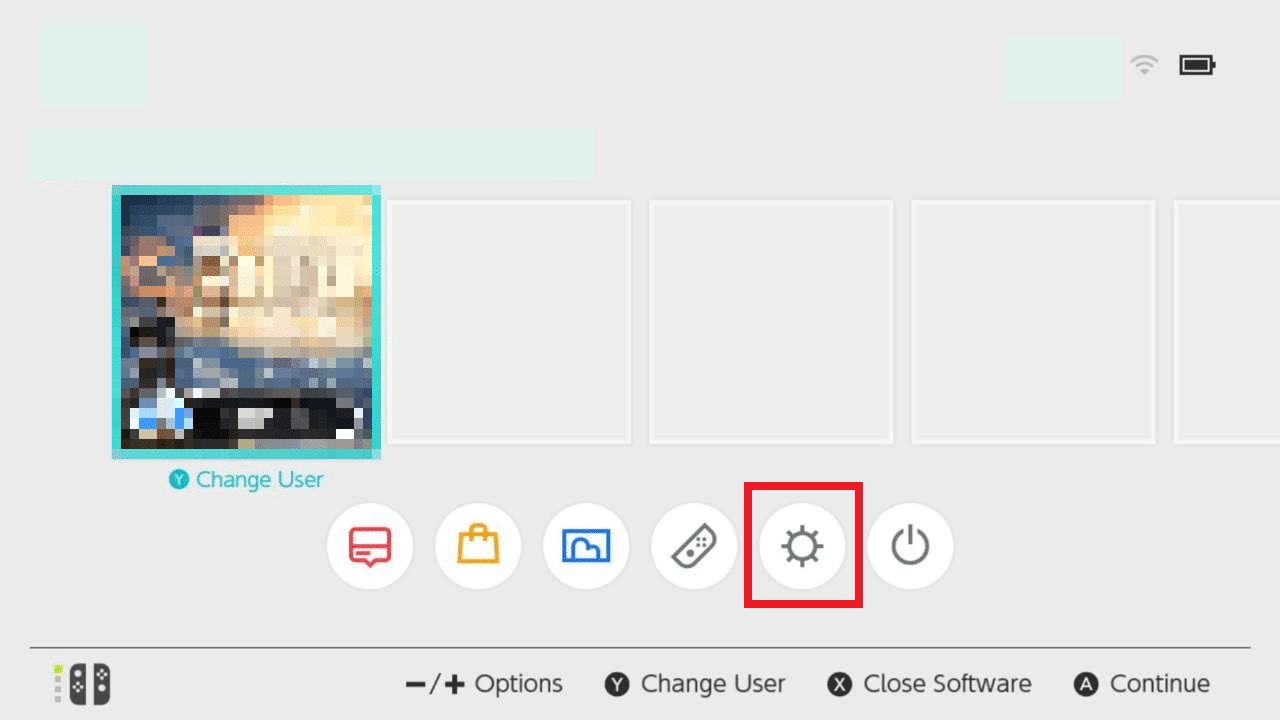
4. След това щракнете върху Потребителски настройки, за да изберете потребителския акаунт, който искате да прекратите връзката.
5. Изберете желания акаунт в Nintendo и щракнете върху опцията Unlink Nintendo Account, показана по-долу.
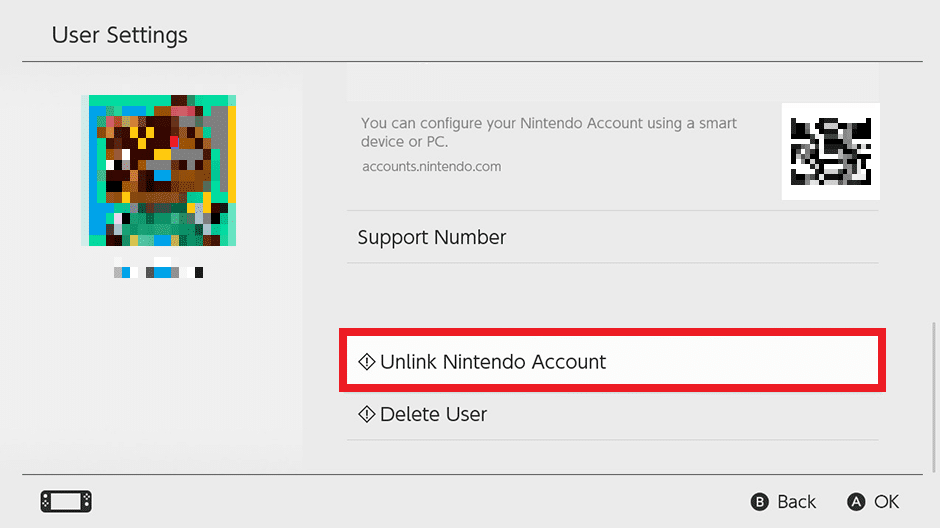
6. След това щракнете върху Продължи > Прекратяване на връзката, за да потвърдите процеса на прекратяване на връзката на акаунта.
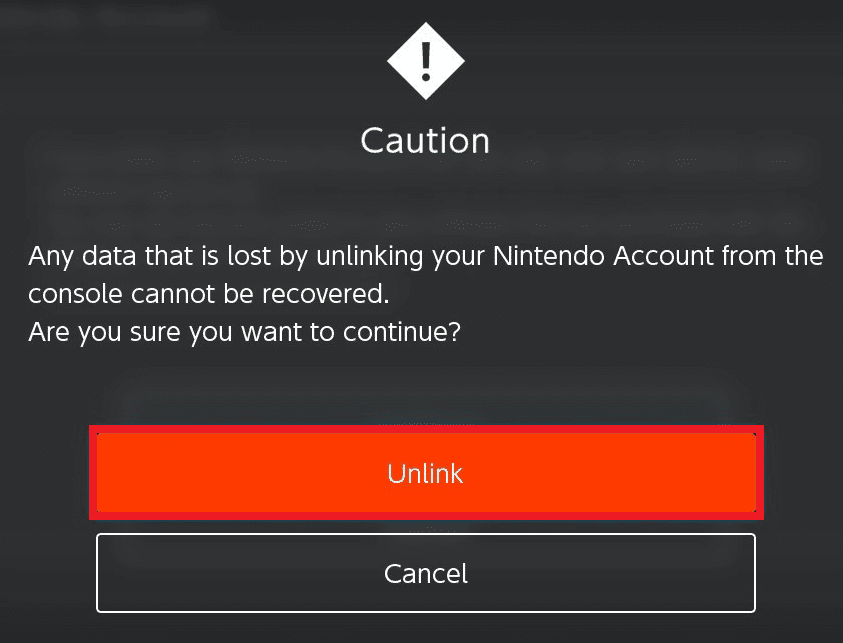
Може ли вашият акаунт в Nintendo да бъде свързан само с един превключвател?
Не, имате свободата да свържете своя акаунт в Nintendo с до 8 устройства, но уловката е, че можете да активирате акаунта си само на едно конзолно устройство в даден момент. Това означава, че ако вашият акаунт в Nintendo е свързан на множество превключвателни устройства, тогава само едно от тях може да се играе, а други устройства ще бъдат деактивирани. Въпреки това винаги имате избор да деактивирате акаунта си на едно устройство и след това да го активирате на друго.
Можете ли да имате два основни акаунта на Switch?
Не, можете да свържете до 8 устройства с вашия един акаунт за превключване, но при условие, че само един от акаунтите може да бъде основен в даден момент. Не можете да използвате две отделни устройства Nintendo Switch с един и същ акаунт, за да играете игри по едно и също време.
Как да променя основния акаунт в Nintendo на комутатор? Как да промените акаунта в Nintendo на Switch?
За да промените основния си акаунт в Nintendo на Switch, първо трябва да излезете от акаунта си, в който сте влезли. Можете да направите това със следните стъпки:
Стъпка 1: Прекратете връзката със съществуващ акаунт в Nintendo
1. Включете вашето устройство Nintendo Switch.
2. Отворете главното меню и щракнете върху иконата на зъбно колело за системни настройки.
3. След това щракнете върху Потребителски настройки, за да изберете потребителския акаунт, който искате да прекратите връзката.
4. Тук щракнете върху опцията Unlink Nintendo Account.
5. Щракнете върху Продължи в изскачащото съобщение за потвърждение.
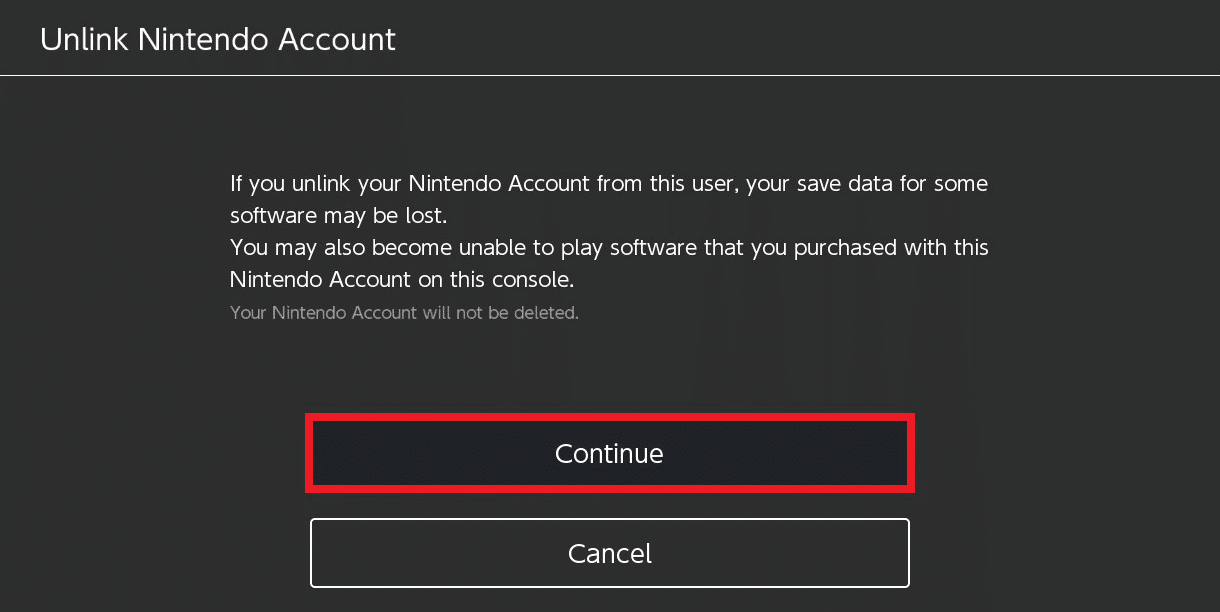
6. Сега щракнете върху опцията Прекратяване на връзката, за да потвърдите процеса на прекратяване на връзката на акаунта.
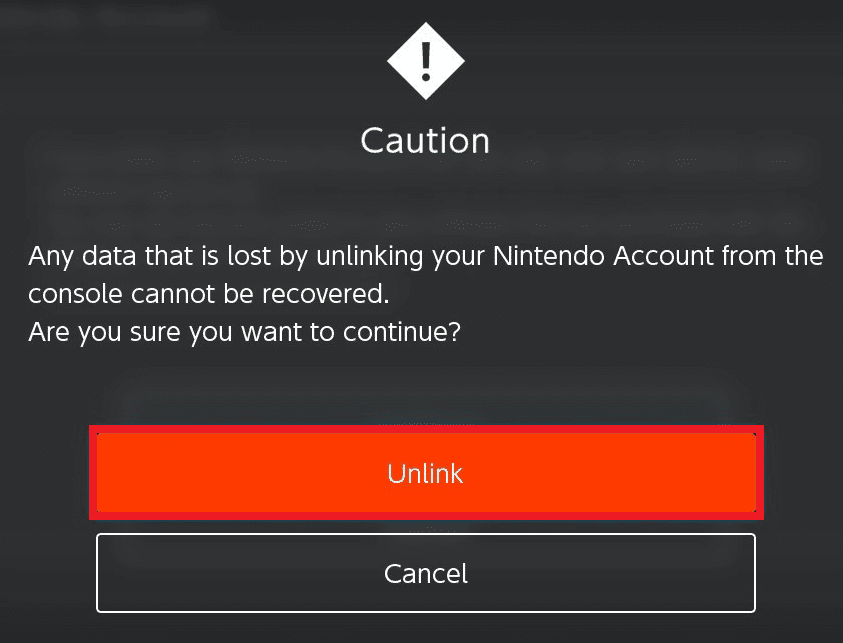
Стъпка 2: Свържете нов основен акаунт в Nintendo
1. Отворете главното меню.
2. Отидете на Потребителски настройки.
3. Щракнете върху опцията Link Nintendo Account.
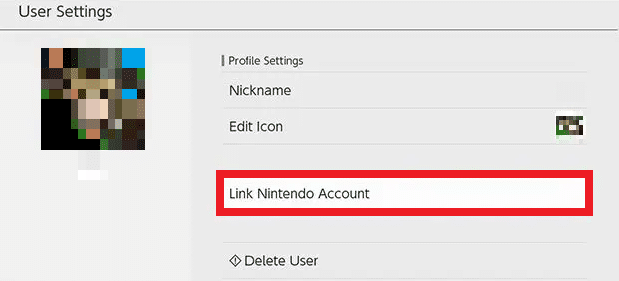
4. Изберете и щракнете върху която и да е опция, според вашите предпочитания:
-
Влезте и свържете или
- Създай акаунт
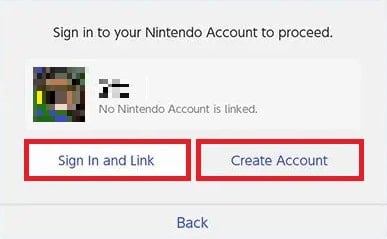
4А. Ако щракнете върху Вход и връзка, можете да въведете имейла и паролата на другия си акаунт и да го свържете.
4В. Ако щракнете върху Създаване на акаунт, след това щракнете върху Изпращане на инструкции за създаване на акаунт по имейл и въведете вашия имейл адрес и някои често срещани данни като дата на раждане. След това ще получите имейл с код в него. Трябва да въведете този код във вашето устройство за превключване и новият ви акаунт ще бъде свързан.
Могат ли два превключвателя да споделят игри?
Да, два превключвателя могат да споделят игри, но при условие, че играта ще работи само на един акаунт в даден момент. Ако друг акаунт се опита да влезе в играта, основното устройство ще бъде стартирано.
Незаконно ли е споделянето на игри? Можете ли да получите забрана за споделяне на игри на Switch?
Не, не е незаконно, но не е за предпочитане да го правите, защото акаунтът ви може да бъде хакнат. Въпреки че, ако имате доверие на човека, с когото искате да споделите игрите си, можете да продължите напред с него, тъй като няма да бъдете забранени за това действие. Но не забравяйте, че ако споделите играта си с друг превключвател, тогава само един акаунт може да влезе в играта наведнъж.
Nintendo забранява ли акаунти или конзоли?
Да, Nintendo има правото да забрани акаунта ви, ако бъдете хванати да извършвате незаконни дейности като:
- измама в игрите,
- даване на фалшива информация за плащане,
- използване на пиратски игри, или
- дори да променят игрите си по незаконен начин.
Трябва да научите повече за правилата на общността на Nintendo, за да се предпазите от забрана.
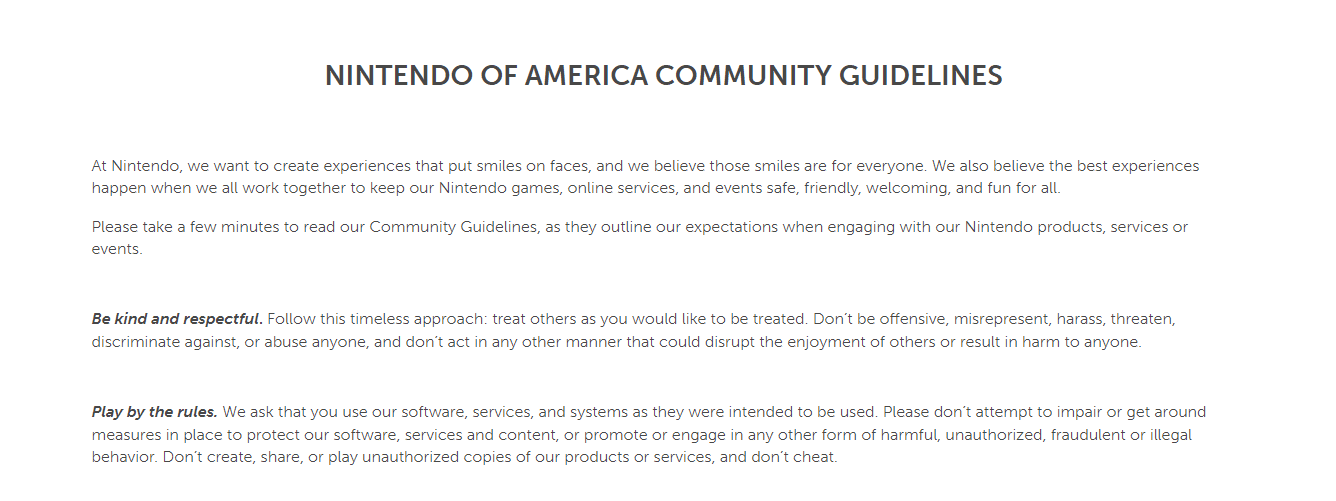
Как да прекратя връзката на акаунт в Nintendo от забранен или изгубен превключвател?
Най-лесният начин да прекратите връзката на вашия акаунт в Nintendo от забранен или изгубен превключвател е да се свържете с обслужването на клиенти на Nintendo чрез
- Текст/чат съобщение за най-бърза услуга.
- или безплатен номер: 1-800-255-3700.
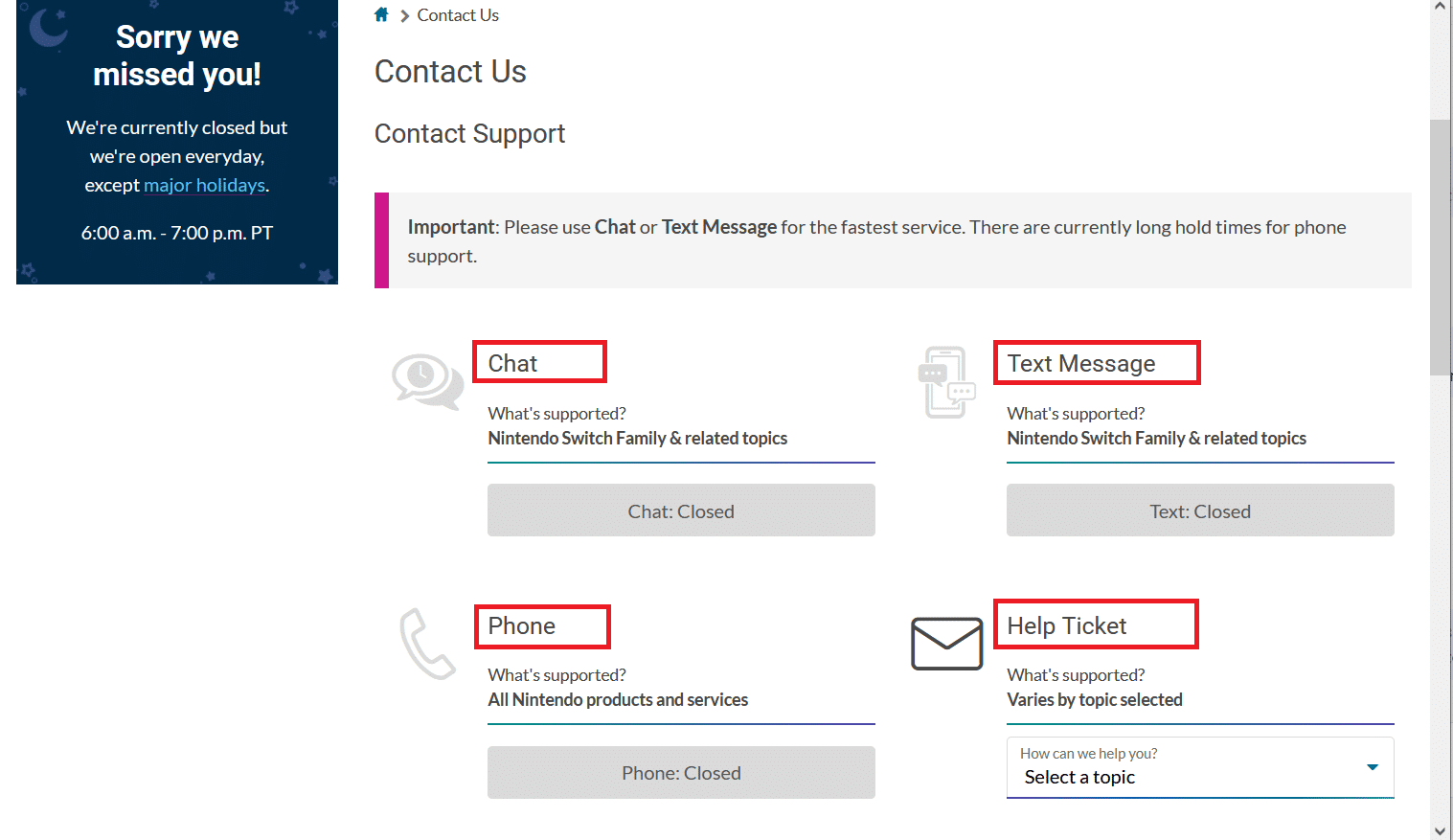
Изпълнителният служител за обслужване на клиенти ще направи останалото от тяхна страна, след като провери вашите идентификационни данни.
Как да отменя регистрация на акаунт в Nintendo от комутатор?
Можете да отмените регистрацията си в Nintendo от самата си конзола за превключване, като използвате следния метод:
1. Отворете приложението eShop, като използвате оранжевата икона на пазарска чанта на вашето устройство за превключване.
2. Щракнете върху иконата на вашия потребител в горния десен ъгъл на приложението eShop.
3. Щракнете върху оранжевия бутон, посочващ Дерегистрация.
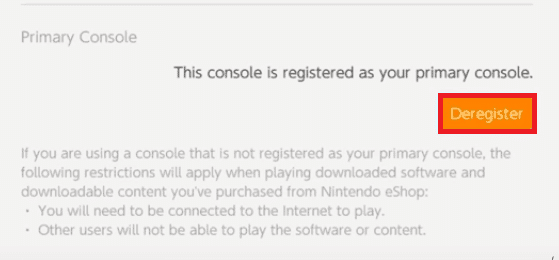
4. Щракнете отново върху Дерегистриране, за да потвърдите изскачащия прозорец със съобщение Сигурни ли сте, че искате да дерегистрирате тази конзола?
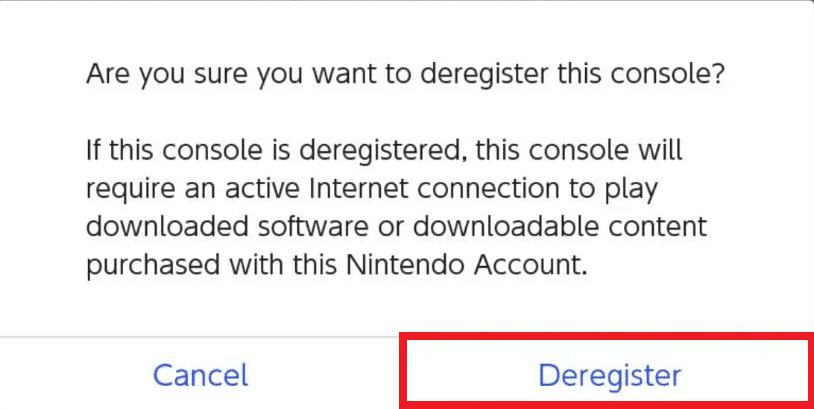
Ако изтрия потребител на Switch, ще загубя ли игрите си?
Не, прекратяването на връзката с устройство няма да изтрие вашия акаунт в Nintendo и следователно няма да изтрие вашите игри. Все още можете да свържете отново своя акаунт в Nintendo на устройството на друг потребител. Научете повече за това на страницата за поддръжка на клиенти на Nintendo.
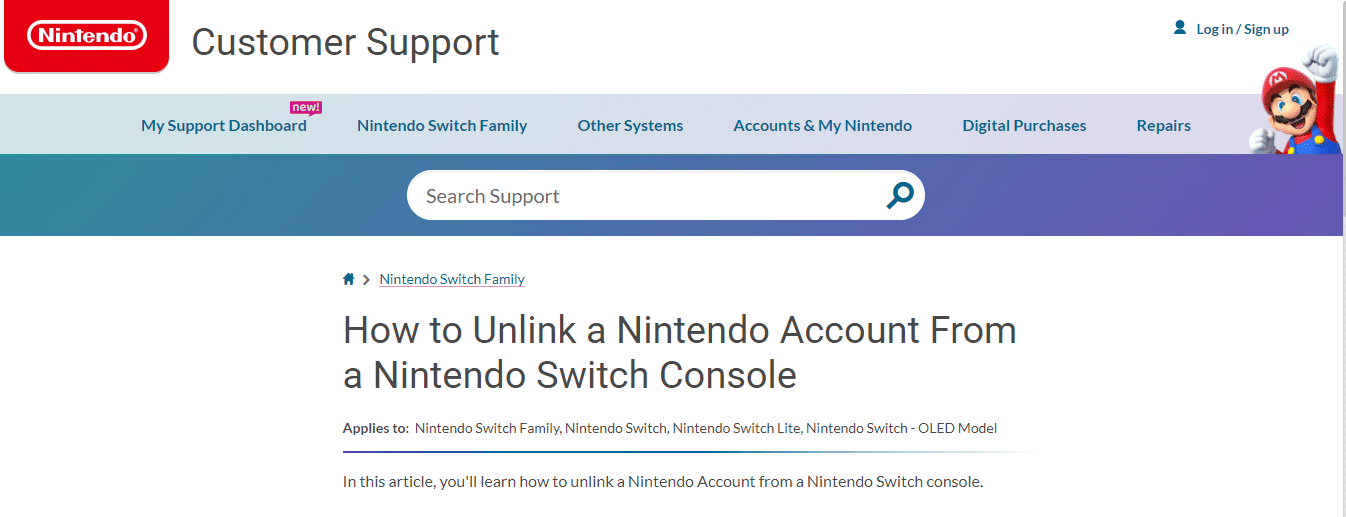
Как да изтрия потребителски профил на Nintendo Switch?
1. Включете превключвателя си.
2. Отворете главното меню и щракнете върху иконата на зъбно колело за системни настройки.
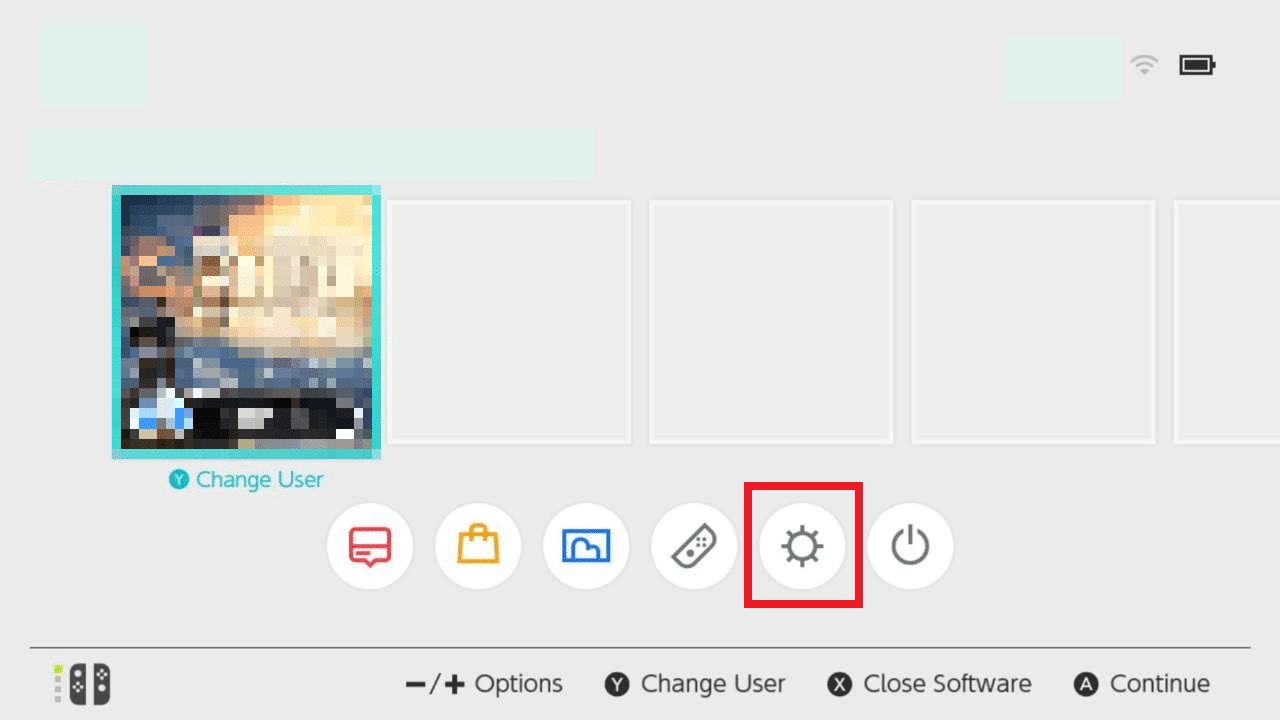
3. Намерете потребителския профил, който искате да изтриете.
4. Превъртете надолу и щракнете върху Изтриване на потребител.
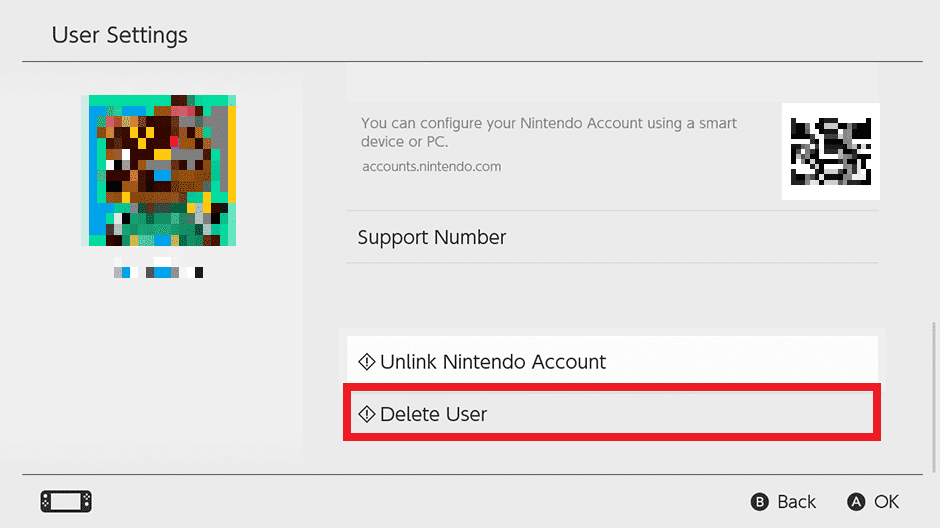
5. Поставете отметка в квадратчето за изтриване и след това щракнете върху Напред.
6. Накрая щракнете върху Изтрийте този потребител опция за завършване на процеса на изтриване.
***
Надяваме се, че сте научили как да прекратите връзката между акаунта на Nintendo и Switch. Чувствайте се свободни да се свържете с нас с вашите запитвания и предложения чрез секцията за коментари по-долу. Кажете ни каква тема искате да научите в следващата ни статия.

